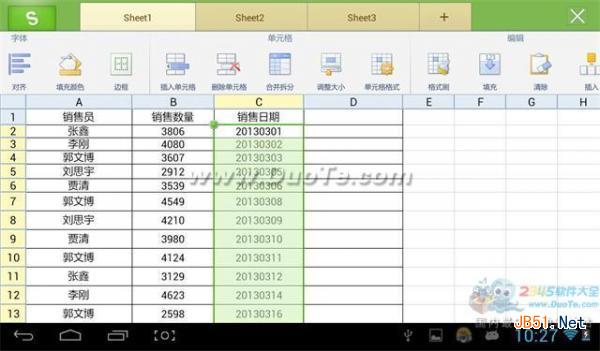office软件经常遇到的一个头痛的问题,编辑到一半的时候程序出错或是断电了,辛辛苦苦写的东西全都没有了。都是没有保存的后果,下面让小编为你带来excel自动保存时间设置的解决方法。
excel自动保存时间设置步骤:
excel表格平方米符号怎么打
在Excel中录入数据的时候经常需要录入一些带平方的数据,或许有的朋友不会用打平方符号,对于新手来说还是有一定难度,怎么办?接下来是小编为大家带来的excel表格打平方符号的方法,欢迎大家来到学习。 excel表格打平方符号的方法 打平方符号步骤1:打开Excel表格 打平方符号步骤2:创建表格 打平方
1、单击“文件”选项卡。左侧功能选项列表中单击“选项”选项。弹出“Excel选项”对话框。
2、在左侧列表中单击“保存”标签。在“保存工作簿”栏下选中“保存自动恢复信息时间间隔”复选框。并在其右侧的数值框中输入保存时间的间隔。
3、单击“确定”按钮。完成自动保存工作簿时间间隔的设置。
excel表格清理内容不删除公式怎么设置
Excel中需要删除内容但却不删公式具体该如何做到的呢?下面是由小编分享的excel删除内容不删公式的方法,希望看完本教程的朋友都能学会并运用起来。 excel表格删除内容不删公式的技巧 删内容不删公式步骤1:首先打开excel表,选定除表头之外,或一定区域,或其他区域 删内容不删公式步骤2:然后在功能区&